Sådan bruges WeChat
Forfatter:
Louise Ward
Oprettelsesdato:
9 Februar 2021
Opdateringsdato:
1 Juli 2024
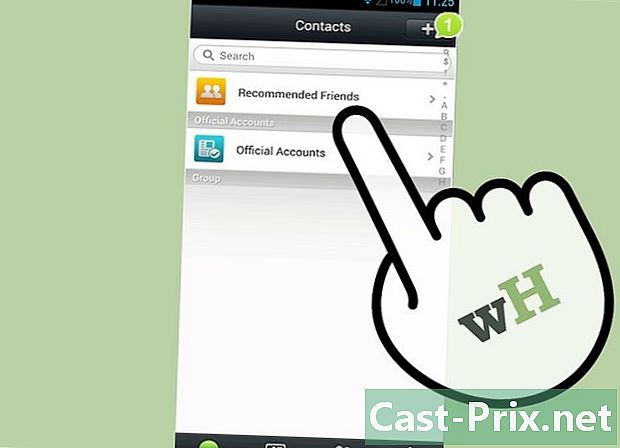
Indhold
I denne artikel: Opret en kontoTilføj venner Brug WeChatReferences
WeChat er en gratis mobiltelefonapplikation. WeChat giver dig mulighed for at sende e-mails, fotos, videoer og mere. Det er tilgængeligt på iOS-, Android-, Windows Phone-, Nokia S40-, Symbian- og BlackBerry-telefoner. Programmet er også tilgængeligt på Mac OS X.
etaper
Del 1 Opret en konto
-
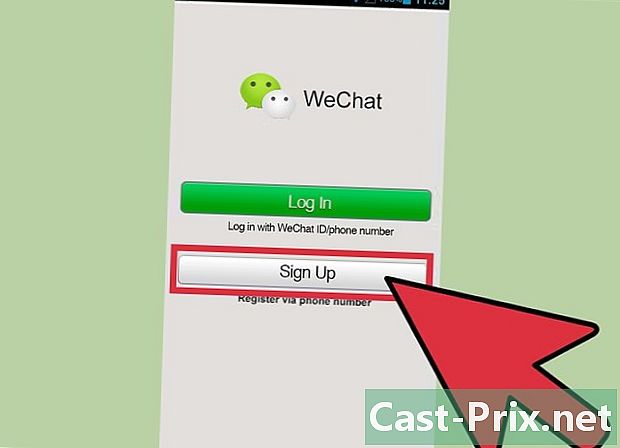
Opret en konto. Start applikationen. Tryk på knappen registrering (eller Registrer dig på iPhone). På registreringsskærmen skal du vælge det område, du bor i, og derefter indtaste dit telefonnummer i feltet Telefonnummer. Tryk på Registrering. Når du bliver bedt om at bekræfte dit nummer, skal du kontrollere dit nummer, du har indtastet, og derefter trykke på OK. -
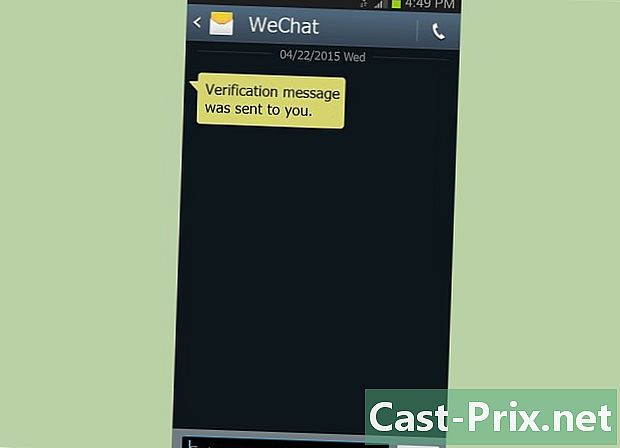
Tjek kontoen. WeChat sender dig en fircifret verifikationskode. I marken Indtast kode, skriv bekræftelseskoden, og tryk derefter på send.- Hvis du ikke modtog bekræftelseskoden, skal du klikke på Bekræftelseskode ikke modtaget? tryk derefter på tilbagevenden for at modtage en anden kode af eller trykke på opkald for at modtage et automatisk opkald med bekræftelseskoden.
- I henhold til WeChat servicevilkår skal du være mindst 13 år gammel og have tilladelse fra dine forældre, før du bruger appen.
-
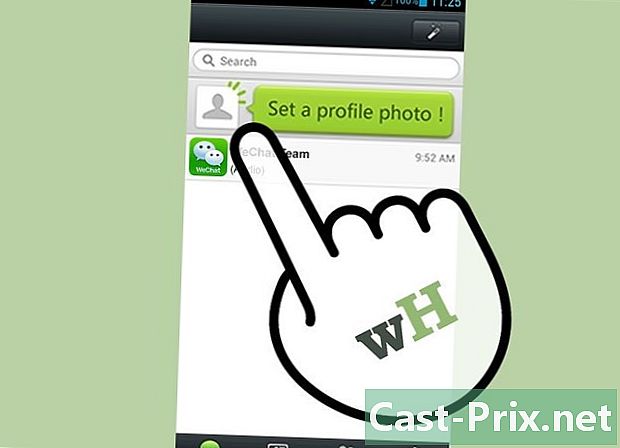
Opret en WeChat-profil. På skærmen Opret profil, i marken Fuldt navn, indtast et navn og en identifikator i feltet WeChat ID.- På denne skærm kan du også vælge et profilbillede til din konto. Det er valgfrit.
- Du kan indtaste ethvert navn, du vil bruge i feltet Visningsnavn.
-
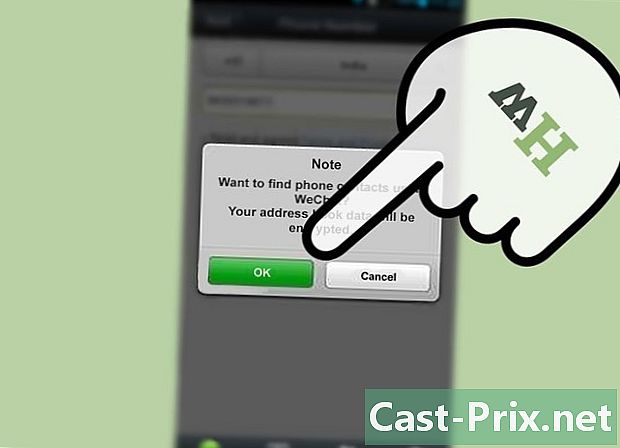
Find dine venner på WeChat. På skærmen Tilføj venner, WeChat tilbyder dig adgang til din adressebog for at finde dine venner, der bruger appen. Hvis du tillader denne handling (ved at tappe Find venner), identificerer appen navnene, telefonnumrene og adresserne på din telefon og videresender dem til WeChat's servere for at finde dine venner, der bruger WeChat.- Tryk Lær mere for at lære mere om, hvordan WeChat vil bruge dine venners kontaktoplysninger.
- Hvis du foretrækker ikke at gøre dette nu, kan du stadig gøre det senere. Hvis du vælger ikke at gøre det, kan du tilføje venner manuelt.
Del 2 Tilføj venner
-
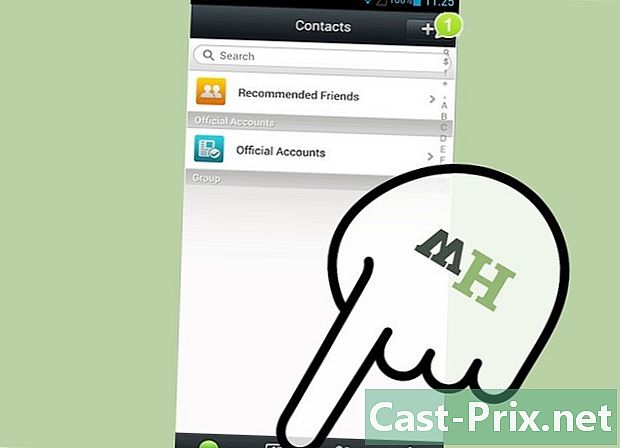
Start WeChat, og tryk på Kontakter. Hvis du tillader appen at få adgang til din kontaktliste, bruger den disse oplysninger til at søge efter andre WeChat-brugere, du muligvis kender. -
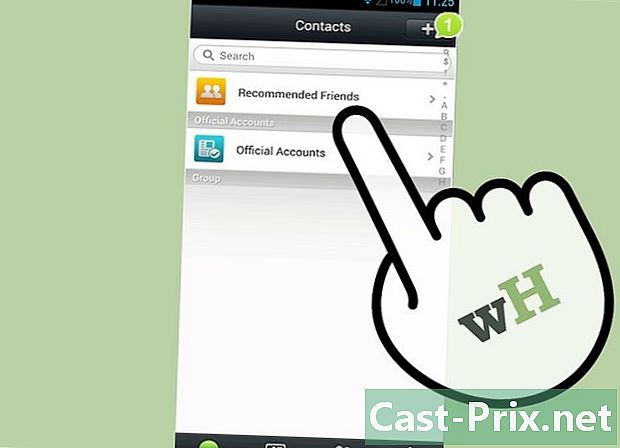
Tryk på Anbefalede venner -
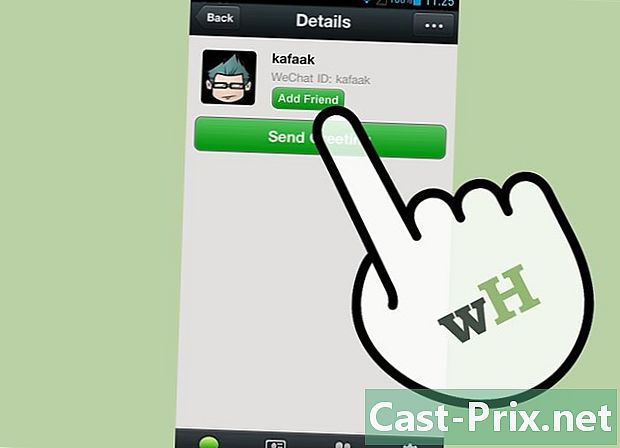
Tryk på Tilføj ud for den kontaktperson, du vil tilføje. Disse kontakter tilføjes til din venneliste. -
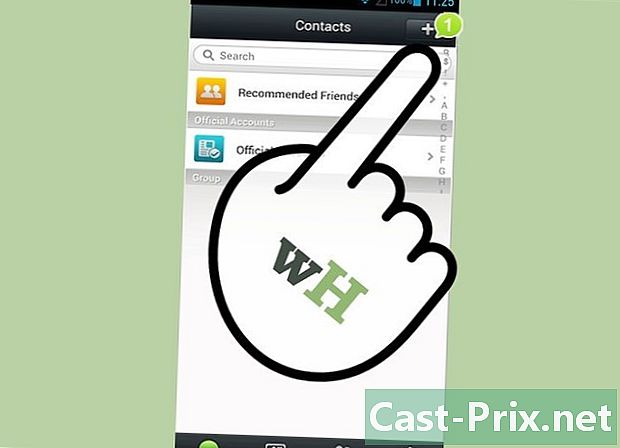
Find venner. For at finde venner, der bruger deres telefonnummer, skal du trykke på + i øverste højre hjørne. -
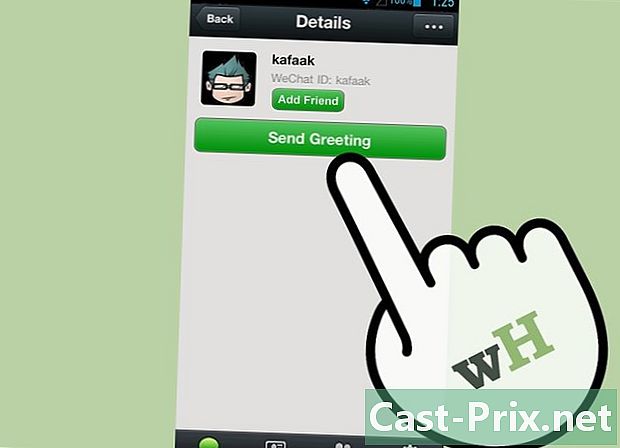
Tryk på Tilføj venner -
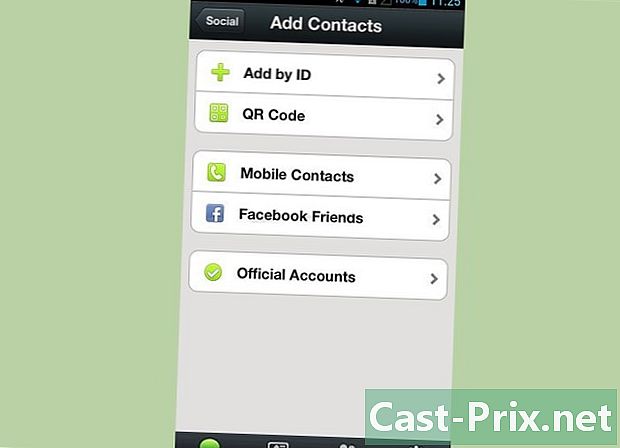
Indtast telefonnummeret til en ven, du kender, der bruger WeChat i søgefeltet. Du kan også søge efter venner med deres WeChat-ID.- LID WeChat er det navn, du indtaster i WeChat ID-feltet under feltet Fuldt navn når du opretter din WeChat-konto.
- Du kan også søge efter brugere med QQ, som er den mest populære applikation i Kina, men denne indstilling vil sandsynligvis være nyttig, medmindre du har venner i Kina.
Del 3 Brug af WeChat
-
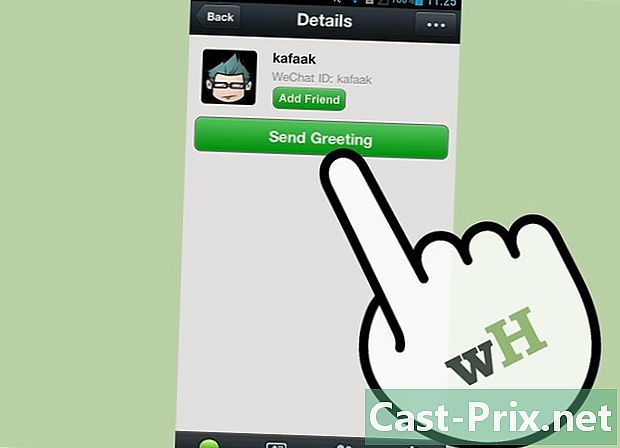
Send en. Tryk kontakter, vælg derefter navnet på en ven, og klik på s for at åbne et chatvindue. Indtast det i det felt, der er reserveret til det, og tryk på send. -
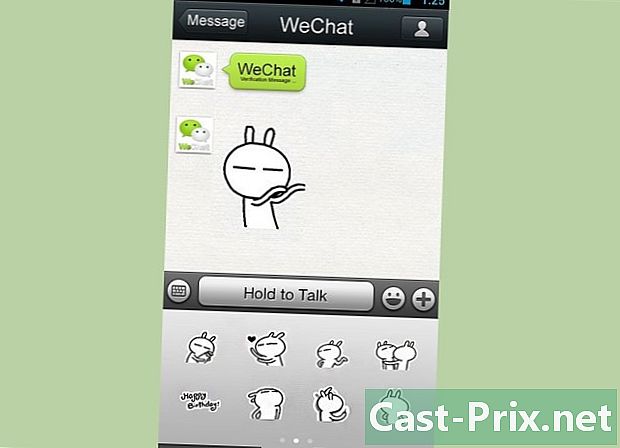
Føj en smiley til en. Indtast din og tryk på smiley-knappen. Vælg derefter det følelsesikon, du vil tilføje til din. -
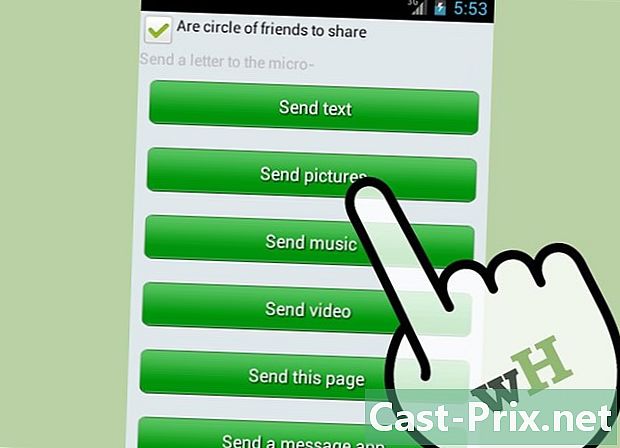
Send et foto eller en video. Til højre for feltet skal du trykke på + -knappen og vælge de billeder, der skal sendes. Hvis du tillader WeChat at få adgang til dit mediebibliotek, vil du se dine fotos og videoer. Tryk på et foto for at tilføje det til dit. Hvis du ønsker det, kan du indtaste et uden dit foto. Tryk send.- For Apple-enheder, første gang du prøver at sende et foto eller en video fra dit mediebibliotek, bliver du spurgt, om du vil have, at appen skal have adgang til dine fotos. Du kan ændre denne indstilling i Indstillinger på din iOS-enhed. Rul ned til WeChat-indstillinger, og skift derefter sikkerhedsindstillingerne.
-
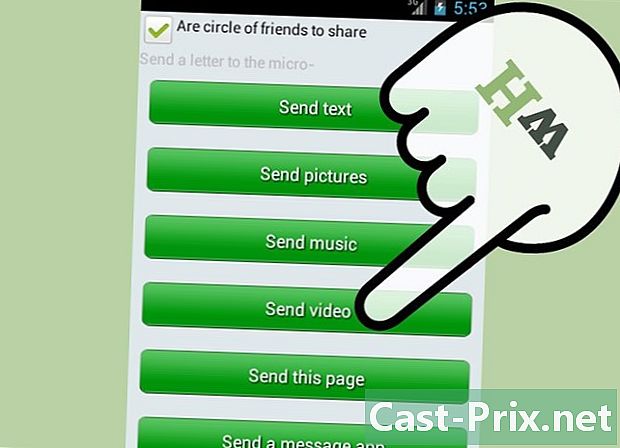
Tag et foto eller en video, du vil sende. Til højre for feltet skal du trykke på + -knappen og derefter trykke på kameraknappen for at tage et billede eller en video. Tag et foto eller optag en video, og klik derefter på Brug billedet. WeChat sender billedet eller videoen.- Vær forsigtig, når du sender en video, da disse filer kan være meget store.
- Med Apple-enheder, første gang du prøver at tage et billede eller en video med WeChat, vil WeChat bede dig om at få adgang til dit kamera. Du kan ændre denne indstilling i Indstillinger på din iOS-enhed. Rul ned til WeChat-indstillinger, og skift derefter sikkerhedsindstillingerne.
-
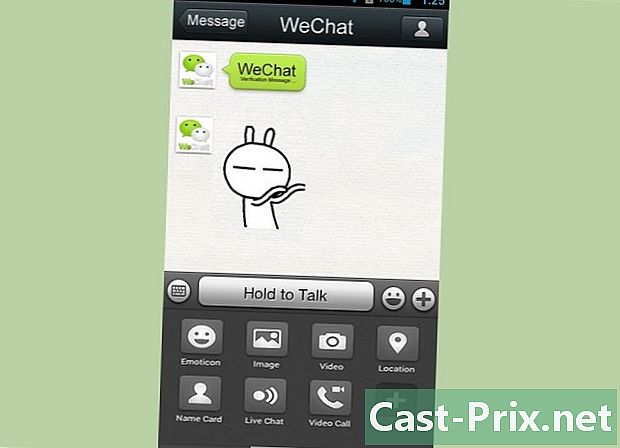
Foretag et tale- eller videoopkald. Ud over at sende s, billeder og videoer, kan du også bruge WeChat til at foretage tale- eller videoopkald. Tryk på knappen +, og tryk derefter på knappen Lydopkald eller Videoopkald.- Hvis den person, du prøver at ringe til ikke tilføjede dig som en ven, vil du ikke være i stand til at foretage et lyd- eller videoopkald.
- Hvis du ikke er tilsluttet et Wi-Fi-netværk, bruger lyd- og videoopkald dataplanen på din mobiltelefon. Især et videoopkald kunne hurtigt forbruge din pakke.

